Popravek: Koda napake posodobitve za Google Chrome - 7: 0x80040801
Miscellanea / / August 04, 2021
Kot pri mnogih uporabnikih sistema Windows, medtem ko poskušajo posodobiti svojo različico brskalnika Google Chrome na najnovejšo, je na voljo pogosto koda napake -7: 0x80040801. To se zgodi iz različnih razlogov, med glavnimi med njimi pa so; Če je storitev Google Update onemogočena, če je storitev Google Update blokirana s požarnim zidom ali če je namestitev Google Chrome sama po sebi pokvarjena.
Iz več razlogov je na voljo tudi več rešitev. Danes vam bomo v tem članku predstavili tri zanesljive rešitve, ki bodo sčasoma rešile kodo napake - 7: 0x80040801. Če želite izvedeti več o njih, si oglejte spodaj:
Vsebina strani
-
Kako popraviti »Kodo napake posodobitve za Google Chrome - 7: 0x80040801«?
- POPRAVEK 1: Prisilno zaženite Google Update Service:
- POPRAVEK 2: Google Update Service v nastavitvah požarnega zidu:
- POPRAVEK 3: Znova namestite najnovejšo različico brskalnika Google Chrome:
Kako popraviti »Kodo napake posodobitve za Google Chrome - 7: 0x80040801«?

POPRAVEK 1: Prisilno zaženite Google Update Service:
Prva rešitev, ki jo lahko poskusite, je »Prisiliti zagon storitve Google Update«. Google Update Service je glavna storitev, odgovorna za posodabljanje brskalnika Google Chrome in če storitev ni omogočena ali dovoljena, da se po potrebi aktivira, lahko sproži omenjena napaka.
Če vaš sistem za optimizacijo delovanja uporablja katero koli namensko aplikacijo, obstaja nekaj možnosti, da aplikacija prisilno onemogoča storitve, ki se štejejo za nepotrebne.
Če je kakšno takšno orodje za optimizacijo sistema onemogočilo Chrome, da se samodejno posodablja, potem v tem V tem primeru prisilno zaženite storitev Google Update prek zaslona Services in nato konfigurirajte njeno stanje storitve kot Omogočeno. Za to sledite spodnjim korakom:
- Najprej pritisnite Windows + R in zaženite Zaženi pogovorno okno.
- Zdaj znotraj Zaženi poziv, v prazen prostor besedila vnesite storitve.msc, kliknite na v redu, in bo lansiral Okno s storitvami.

- V oknu storitve se pomaknite navzdol po seznamu storitev in poiščite Storitve Google Update (gupdate).
- Z desno miškino tipko kliknite nanjo in nato izberite Lastnosti iz podmenija.

- Zdaj znotraj okna Properties, pod Zavihek Splošno, nastavite Vrsta zagona kot Samodejno (zakasnjen zagon).
- Pod Stanje storitve kliknite razdelek Začni za prisilno zagon storitve in nato kliknite Prijavite se da shranite spremembe.
- Zdaj poiščite Storitve Google Update (gupdatem) s seznama storitev in ponovite podobne korake (4., 5., 6.) tudi zanj.
- Ko končate, znova zaženite računalnik in preverite, ali je bila navedena težava odpravljena ali ne.
POPRAVEK 2: Google Update Service v nastavitvah požarnega zidu:
Še ena stvar, ki jo lahko storite, da preprečite kodo napake - 7: 0x80040801, je, da se prepričate, da aktivni požarni zid trenutno ne preprečuje posodabljanju storitve, da bi olajšala postopek posodabljanja. Za to sledite spodnjim korakom:
- Najprej pritisnite Windows + R in zaženite Zaženi pogovorno okno.
- Zdaj znotraj poziva Run v prazen besedilni prostor vnesite nadzorpožarni zid.cpl in nato kliknite v redu. Začel bo Požarni zid Windows Defender.

- Znotraj požarnega zidu Windows se pomaknite do menija v levem podoknu in nato kliknite Dovolite aplikacijo ali funkcijo prek požarnega zidu Windows Defender.
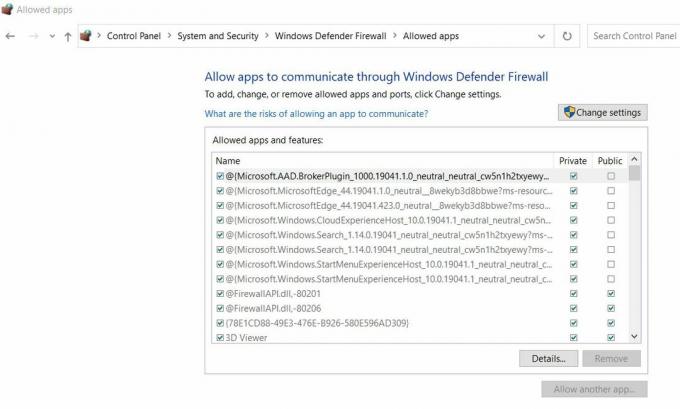
- Na naslednjem zaslonu v Dovoljena aplikacija in funkcije v meniju kliknite Spremenite nastavitve zavihek.
- Nadalje po Nadzor uporabniškega računa, kliknite na Da.
- Zdaj, ko imate skrbniški dostop, se pomaknite na seznam možnosti in poiščite googleupdate.exe.
- Ko ga najdete, potrdite polja povezana z obema Zasebno in Javno in nato kliknite V REDU.
- Nazadnje, ko ste uspešno dodali googleupdate.exe, preverite, ali je pomagal pri reševanju omenjene težave ali ne.
POPRAVEK 3: Znova namestite najnovejšo različico brskalnika Google Chrome:
Če vam nobena od zgoraj omenjenih popravkov ni uspela, razmislite o ponovni namestitvi najnovejše različice brskalnika Google Chrome.
Med odstranjevanjem brskalnika Google Chrome ne pozabite izbrisati povezane predpomnjene mape. Medtem ko izbrišete pridruženo predpomnjeno mapo, morda ne boste izgubili tudi uporabniških nastavitev, zaznamkov ali drugih uporabniških podatkov.
Opomba: Preden začnete, se prepričajte, da je Google Chrome zaprt, vključno z agentom v vrstici pladnja.
- Najprej pritisnite Windows + R in zaženite Zaženi pogovorno okno.
- Zdaj znotraj poziva Run v prazen besedilni prostor vnesite appwiz.cpl in nato kliknite v redu. Začel bo Programi in lastnosti okno na zaslonu.

- Na naslednjem zaslonu poiščite Google Chrome na seznamu možnosti z desno miškino tipko kliknite in izberite Odstrani. Sledite navodilom na zaslonu in dokončajte postopek odstranitve.
- Ko končate, znova zaženite računalnik.
- Po ponovnem zagonu sistema znova zaženite Poziv RUN, vnesite % localappdata% v prazno polje za podatke in nato kliknite v redu. Zagnala bo lokalno mapo, povezano z vašim aktivnim Microsoftovim računom.

- Nadalje odprite Mapa Google, z desno miškino tipko kliknite Chrome mapo in nato Izbriši celoten imenik in vse njegove podrejene mape.
- Ko končate z brisanjem mape lokalnega podatkovnega predpomnilnika v Chromu, znova znova namestite Chrome.
- Pomaknite se do uradna stran za prenos brskalnika Google Chrome in prenesite najnovejšo različico v svoj računalnik.
- Po prenosu odprite izvedljivo datoteko in sledite navodilom na zaslonu, da dokončate postopek namestitve.
To so bili top 3 zanesljivi popravki, ki vam bodo pomagali pri odpravljanju kode napake posodobitve za Google Chrome - 7: 0x80040801. Ko med njimi uporabite katero koli, omenjena napaka ne bo več prišla in Google Chrome boste lahko hitro posodobili na najnovejšo različico.
Oglasi
Na koncu tega članka upamo, da se vam bodo zgoraj omenjene informacije izkazale kot koristne in ustrezne. Če imate kakršna koli vprašanja ali povratne informacije, jih zapišite v spodnje polje za komentar.



